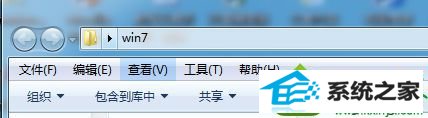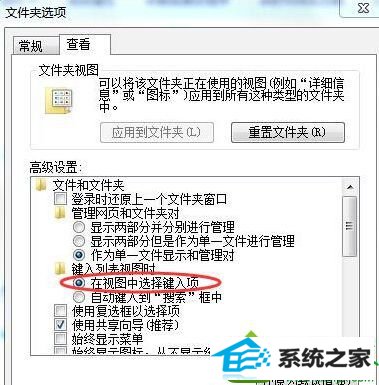快速还原win10系统文件夹按任意键自动跳转搜索框的步骤
时间:2019-10-10 07:04 来源: https://www.xggww.com 作者:Win7系统之家
今天和大家分享一下win10系统文件夹按任意键自动跳转搜索框问题的解决方法,在使用win10系统的过程中经常不知道如何去解决win10系统文件夹按任意键自动跳转搜索框的问题,有什么好的办法去解决win10系统文件夹按任意键自动跳转搜索框呢?小编教你只需要1、打开任意文件夹; 2、点击工具----并点击文件夹选项;就可以了;下面就是我给大家分享关于win10系统文件夹按任意键自动跳转搜索框的详细步骤:: 1、打开任意文件夹;
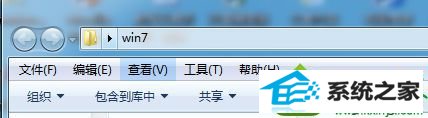
2、点击工具----并点击文件夹选项; 3、点击“查看”选项卡; 4、在“高级设置”中找到“键入列表视图时”选项; 5、选择“在视图中选择键入项”,并点击“确定”按钮,问题解决。
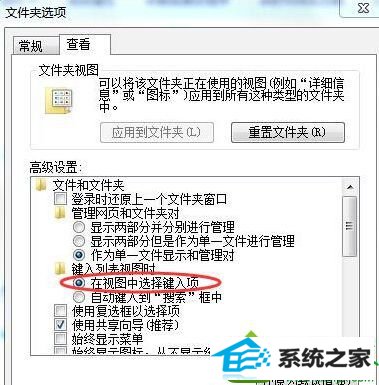
win10系统文件夹按任意键自动跳转搜索框的解决方法分享到这里,简单5个步骤即可解决问题,希望小编讲解的方法可以帮助到大家。